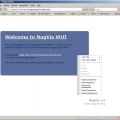
tar xvzf nagvis-1.5.x.tar.gz
/usr/local/nagvis die beste Wahl. mv nagvis-1.5.x /usr/local/nagvisSie sollten mindestens die folgenden Dateien und Verzeichnisse unter dem nagvis-Verzeichnis sehen
ls -l /usr/local/nagvis etc LICENSE README share varVerschieben Sie KEINE Dateien oder Verzeichnisse innerhalb des NagVis-Verzeichnisses (Sie können das tun, aber in diesem Fall müssen Sie einige Parameter und Werte in der Hauptkonfigurationsdatei anpassen/hinzufügen – wenn Sie nichts verändern, sollte es sofort funktionieren)
cd /usr/local/nagvisEine Beispiel-Hauptkonfigurationsdatei finden Sie als
etc/nagvis.ini.php-sample.
Wenn Sie Einstellungen verändern möchten, kopieren Sie dieses Beispiel nach etc/nagvis.ini.php:cp etc/nagvis.ini.php-sample etc/nagvis.ini.phpNun können Sie dieses Datei mit Ihrem bevorzugten Texteditor ändern – ich benutze vi:
vi etc/nagvis.ini.phpDie meisten Zeilen in der frisch kopierten
nagvis.ini.php sind auskommentiert (beginnen mit einem Semikolon). Wenn Sie verschiedene Einstellungen setzen möchten, dann entfernen Sie das Kommentarzeichen und
ändern Sie den Wert. Seit NagVis 1.5 ist es notwendig, den Web-Server zu konfigurieren, um NagVis zu nutzen. Sie finden eine Beispiel-Konfigurationsdatei in etc/apache2-nagvis.conf-sample.
Kopieren Sie einfach die Datei in das conf.d-Verzeichnis Ihres Web-Servers. Dies ist z.B. /etc/apache2/conf.d.
cp etc/apache2-nagvis.conf-sample /etc/apache2/conf.d/apache2-nagvis.confNun müssen Sie die Datei öffnen und auf Ihre Anforderungen anpassen. Es ist wichtig, die Makros
@NAGVIS_WEB@ und @NAGVIS_PATH@ durch die korrekten Werte zu ersetzen.@NAGVIS_WEB@ durch /nagvis und @NAGVIS_PATH@ durch /usr/local/nagvis/share ersetzen.
wwwrun). Wenn Sie nicht wissen, mit welchem Benutzer der Webserver läuft, dann werfen Sie einen Blick in die Webserver-Konfiguration. Im Falle von Apache können Sie dies mit dem folgenden Befehl tun:grep -e 'USER' /etc/apache2/envvarsSuSE/RedHat/Debian (SLES, OpenSuSE, Fedora)
grep -e '^User' /etc/apache2/*.confWenn Ihre Konfigurationsdatei an anderer Stelle liegt, dann passen Sie den obigen Befehl an.
chown wwwrun:www /usr/local/nagvis -R chmod 664 /usr/local/nagvis/etc/nagvis.ini.php chmod 775 /usr/local/nagvis/etc/maps chmod 664 /usr/local/nagvis/etc/maps/* chmod 775 /usr/local/nagvis/etc/automaps chmod 664 /usr/local/nagvis/etc/automaps/* chmod 775 /usr/local/nagvis/share/userfiles/images/maps chmod 664 /usr/local/nagvis/share/userfiles/images/maps/* chmod 775 /usr/local/nagvis/var chmod 664 /usr/local/nagvis/var/* chmod 775 /usr/local/nagvis/var/tmpl/cache chmod 664 /usr/local/nagvis/var/tmpl/cache/*Es ist möglich, restriktivere Berechtigungen für die Dateien zu setzen, aber für die meisten Setups sollten die Beispiele ausreichen. Verändern Sie die Werte nur dann, wenn Sie wissen, was Sie tun!
http://<nagiosserver>/<path-to-nagvis>/frontend/wui/index.php(z.B. http://localhost/nagvis/frontend/index.php).
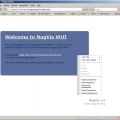
Das Konfigurations-Tool zeigt NICHT die aktuellen Zustände der konfigurierten Nagios-Objekte. Es dient lediglich zur Konfiguration! Um Ihre Maps nachher benutzen zu können, schauen Sie unter SCHRITT 8!
Wenn das bei Ihnen nicht funktioniert oder wenn Sie die WUI nicht benutzen möchten, dann editieren Sie einfach die Map-Konfigurationsdateien imetc/maps/-Verzeichnis mit Ihrem bevorzugten Text-Editor. http://<nagiosserver>/<Pfad-zu-NagVis>/frontend/nagvis-js/?mod=Map&show=<mapname>(z.B. http://localhost/frontend/nagvis-js/?mod=Map&show=deutschland)